Parhaat päällekkäisten tiedostojen poistajat: 4 sisäänrakennettua ja kolmannen osapuolen työkalua
Tällä tiedon aikakaudella vastaanotat ja lähetät monia tiedostoja päivittäin. Oletetaan, että et ole tottunut puhdistamaan tarpeettomia tiedostoja ajoissa. Siinä tapauksessa monet päällekkäiset tiedostot vievät ajan mittaan paljon tietokoneen muistia, mikä johtaa tietokoneen hitaaseen toimintaan ja suorituskyvyn heikkenemiseen. Monet menetelmät päällekkäisten tiedostojen poistaminen voidaan lajitella vain muodon mukaan. Tänään kerromme, kuinka voit poistaa kaikki päällekkäiset tiedostot tietokoneeltasi tehokkaasti.
SIVUN SISÄLTÖ:
Osa 1. Siirrä tiedostot tietokoneeseen ennen kaksoiskappaleiden poistamista
Koska haluat poistaa kaikki päällekkäiset tiedostot samanaikaisesti, sinun on yhdistettävä kaikki tiedostot yhteen. Tietokoneiden lisäksi yleisimmin käytettyjä elektronisia laitteita ovat ihmisten matkapuhelimet ja tabletit. Joten ennen kuin voit etsiä ja puhdistaa päällekkäisiä tiedostoja, sinun on siirrettävä ne keskitetysti tietokoneellesi. Monet käyttäjät pelkäävät, että heidän laitteensa eivät ole samassa järjestelmässä ja että niissä on yhteensopimattomia ongelmia, mutta niiden kanssa Apeaksoft MobieTrans, voit siirtää milloin tahansa ja missä tahansa.
Etsi ja hallitse päällekkäisiä tiedostoja helposti
- Siirrä valokuvia, yhteystietoja, musiikkia ja videoita ilman tietojen menetystä yhdellä napsautuksella.
- Varmuuskopioi ja hallitse kaikkia tietoja Android- ja iOS-laitteiden välillä.
- Yhteensopiva tunnetuimpien puhelinmerkkien kanssa, mukaan lukien iPhone, Samsung, HTC, Motorola jne.
- Kestää ehdotonta tietoturvaa ja yksityisyyttä.
Suojattu lataus

Vaihe 1. Lataa tämä erinomainen ohjelmisto tietokoneellesi, asenna se ja liitä se sitten puhelimeesi, yleensä USB-kaapelilla. Kun yhteys on muodostettu, ohjelmisto skannaa automaattisesti puhelimesi ja näyttää tietyt tiedot kotisivulla.
Vaihe 2. Vasemmassa työkalupalkissa näet kaikki tietoluokat. Valitse siirrettävien tietojen tyyppi. Järjestelmän oletusarvo on Valitse kaikki, ja voit myös valita ja saada esikatselun manuaalisesti. Kun olet valinnut siirrettävät tiedot, napsauta Vie tietokoneeseen -painiketta yläreunassa, ja järjestelmä alkaa automaattisesti siirtää tiedostoja.
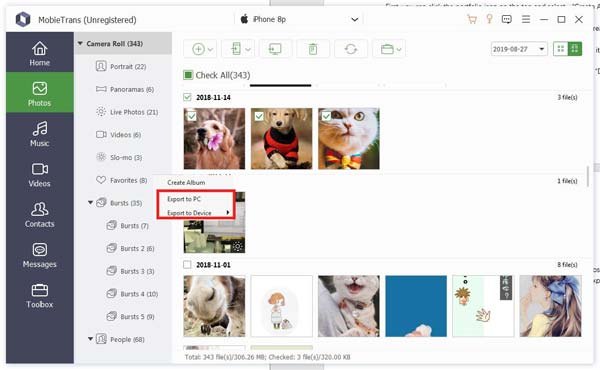
Osa 2. Päällekkäisten tiedostojen poistaminen Macissa ja Windowsissa
Käyttäjien tarpeisiin paremmin vastaamiseksi nykypäivän tietokoneissa on sisäänrakennetut työkalut, jotka auttavat poistamaan päällekkäisiä tiedostoja, kuten Terminaalin komento Macille ja File Explorer Windowsille. Tässä on yksityiskohtaiset vaiheet näiden työkalujen käyttämiseen.
Macille
Vaihe 1. Avaa terminaalin komennot
Avaa ensin terminaali. Voit avata Spotlight-haun pitämällä -painiketta painettuna Komento ja Tila näppäin, kirjoittaminen terminaali ja painamalla enter, ja Pääte tulee näkyviin näytölle.
Vaihe 2. Siirry Destination-kansioon
Päätteessä sinun on ensin navigoitava kansioon, josta haluat tarkistaa tiedostojen kaksoiskappaleet. Käytä cd-komentoa päästäksesi tiettyyn kansioon. Jos haluat esimerkiksi käyttää Dokumentit-kansiota, kirjoita komento:
cd ~ / Asiakirjat
Kun olet painanut enter Pääte vaihtaa nykyisen työhakemiston Asiakirjat-kansioon.
Vaihe 3. Käytä find-komentoa löytääksesi tiedoston
Löytääksesi mahdolliset päällekkäiset tiedostot, voit käyttää find-komentoa lajittelemaan kaikki tiedostot koon mukaan ja etsimään ne seuraavalla komennolla:
löytää. -type f -exec ls -s {} + | lajitella -n
Sitten voit manuaalisesti määrittää, mitkä tiedostot ovat kaksoiskappaleita tiedoston koon ja nimen mukaan. Tämä vaihe vie aikaa, mutta varmistaa, että et vahingossa poista tai menetä tärkeitä tiedostoja.
Vaihe 4. Poista päällekkäiset tiedostot
Kun olet määrittänyt, mitkä tiedostot ovat kaksoiskappaleita, voit käyttää rm-komentoa niiden poistamiseen. Oletetaan, että löydät tiedoston nimeltä duplicate-file.txt; voit poistaa sen seuraavalla komennolla:
rm duplicate-file.txt
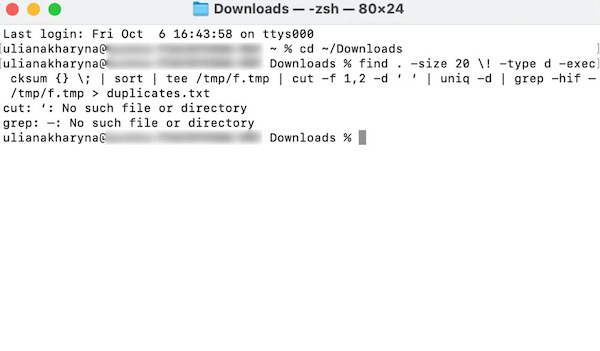
Tämä menetelmä on työläs; jos haluat puhdistaa vain kiinteän tyyppiset tiedostot, kuten kuvat, voit tehdä sen suoraan poistaa päällekkäiset kuvat iPhoto-kirjastosta.
Windowsille
Vaihe 1. Avaa Windowsin Resurssienhallinta
paina Windows avain, napsauta ja avaa kirjoittamisen jälkeen File Explorer hakupalkkiin tai paina Windows ja E näppäimistöllä samanaikaisesti avataksesi nopeasti.

Vaihe 2. Lajittele ja etsi päällekkäisiä tiedostoja
Määritä sitten kansion sijainti, jonka haluat puhdistaa ja jonka voit valita vasemmalla olevasta navigointipalkista. Päällekkäisten tiedostojen löytämisen helpottamiseksi siirrä hiiren osoitin sivun yläreunassa olevan Näytä-vaihtoehdon päälle ja valitse Lisätiedot näyttötila. Sitten alla Ryhmän mukaan Valitse koko tai nimi määrittääksesi, mitkä tiedostot ovat kopioita nopeasti.
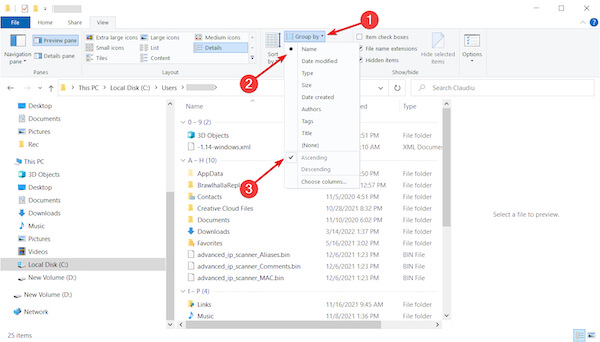
Vaihe 3. Poista päällekkäiset tiedostot
Sen hakutoiminto auttaa sinua löytämään tietyntyyppisiä päällekkäisiä tiedostoja. Kun olet varma, että jotkin tiedostot ovat kaksoiskappaleita, valitse Poista siirtää ne kohteeseen Roskakoriin.
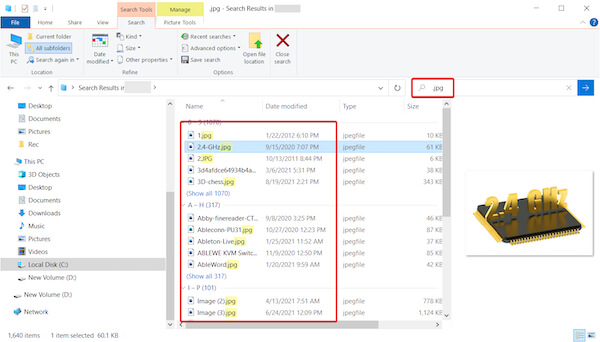
Osa 3. Parhaat ilmaiset kaksoistiedostojen poistoaineet
Jos päällekkäisten tiedostojen manuaalinen puhdistaminen on mielestäsi aikaa vievää ja työlästä, et voi jättää väliin ammattimaisia kolmannen osapuolen ohjelmistoja, etenkään parhaita jäljempänä kuvattuja tiedostojen kaksoiskappaleiden poistajia.
4DDiG-kopiotiedoston poistaja
Tämä on Tenorsharen kehittämä kaksoistiedostojen poisto, jota kutsutaan myös Tenorshare Duplicate File Deleteriksi.
Vaihe 1. Kun olet ladannut ja asentanut viralliselle verkkosivustolle, avaa ohjelma kaksoisnapsauttamalla ja valitse Kopiot pääsivun vasemmalla puolella ja napsauta Aloita.
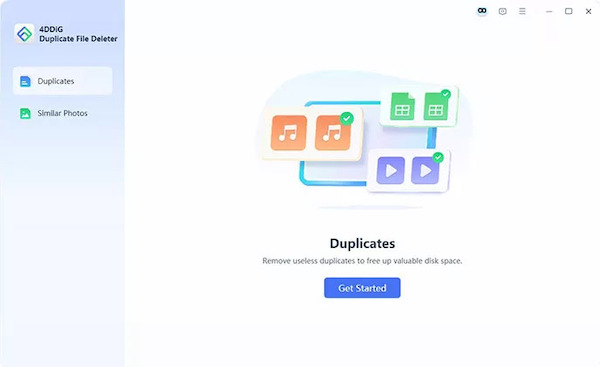
Vaihe 2. Sen jälkeen sinun on valittava paikka löytääksesi päällekkäisiä tiedostoja. Ohjelma tarjoaa kaksi tapaa: toinen on etsiä osoitteesta Paikallinen asema, ja toinen on tuoda Cloud Drivesta. Valitse haluamasi ja napsauta seuraava.
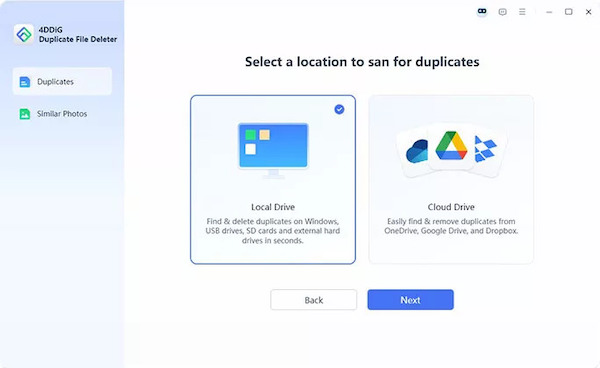
Vaihe 3. Napauta Asetukset; voit valita etsittävän tiedoston tyypin ja napsauttaa sitten Säästä pitääksesi kaikki muutokset. Napauta Skannata -painiketta, ja haku alkaa automaattisesti.
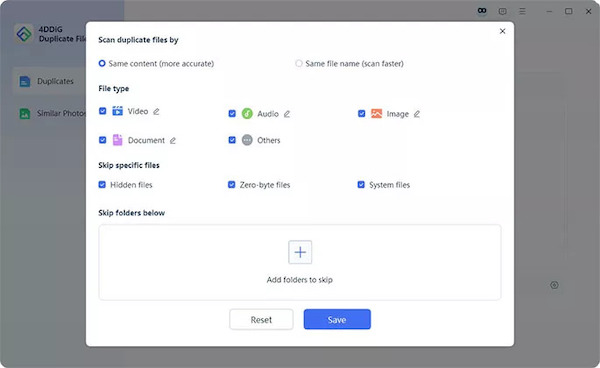
Vaihe 4. Lopuksi voit valita Tarkista kaksoiskappaleet vahvistaaksesi, ovatko ne kaikki ne, jotka haluat poistaa, tai napsauta Älykäs poisto poistaaksesi automaattisesti.
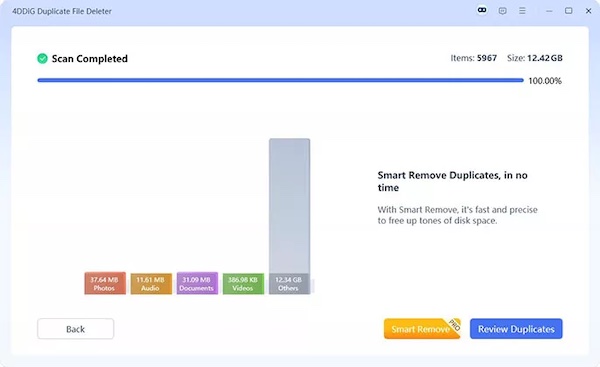
PassFab Duplicate File Deleter
Vaihe 1. Kun olet avannut PassFab Duplicate File Deleterin tietokoneellasi, napsauta sininen ympyrä -painiketta lisätäksesi tarvitsemasi kansiot ja valitse sitten Skannaa kaksoiskappaleet tilassa.
Vaihe 2. Odotettuaan kärsivällisesti ohjelman tarkistamista, kaikki löydetyt kaksoistiedostot luokitellaan automaattisesti muodon mukaan. Napsauta lopuksi poista -painiketta näytön oikeassa alakulmassa ja vahvista, että voit puhdistaa päällekkäiset tiedostot.
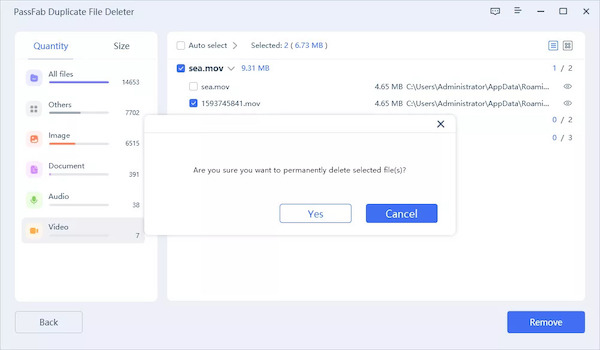
Jos sinulla ei ole paljon tarpeita ja sinun on vain poistettava tietyntyyppiset tiedot, kuten poista päällekkäiset kappaleet iTunesissa, menetelmä on paljon helpompi, eikä sinun tarvitse edes ladata työkaluja.
Yhteenveto
Päällekkäisten tiedostojen puhdistaminen on tärkeä askel tietokoneen tallennustilan ja suorituskyvyn ylläpitämisessä. Käytätkö sisäänrakennettuja työkaluja tai a kaksoiskappaleiden poisto, säännöllinen puhdistus on hyvä tapa, joka parantaa järjestelmän tehokkuutta. Joka tapauksessa sinun on käytettävä Apeaksoft MobieTrans Siirrä ensin kaikki tiedostot tietokoneelle, jotta tiedostojen haussa ei ole aukkoja.
Aiheeseen liittyvät artikkelit
Onko Macissa kaksoiskuvahakusovellus? Mikä on paras tapa löytää päällekkäisiä kuvia Macista? Hanki kolme päällekkäistä valokuvaetsintä Mac-valokuvasi puhdistamiseen.
Kuinka voin nopeasti poistaa kaksoiskappaleet iTunesista? Kuinka poistaa kaikki kopiot iTunesista? Löydät 2 parasta iTunes-kopionpoistoainetta sekä Macille että Windows PC:lle.
Tiedätkö, miten poistetaan kopiot iTunesissa tai poistetaan useita yhteystietoja iPhonesta? Lue vain tämä artikkeli ja hanki nämä parhaat keinot.
Entä jos poistat Outlook-yhteystietoluettelosi vahingossa? Älä hätäänny! Lue tämä opas ja hanki 3 tapaa palauttaa poistetut Outlook-yhteystiedot.

